Circa InternetSpeedRadar Toolbar
InternetSpeedRadar Toolbar è un’estensione del browser dubbia, fatta da Mindspark Interactive Network, un noto sviluppatore programma potenzialmente indesiderato (PUP). E può anche essere indicato come un browser hijacker. Ci sono due modi si potrebbe avere ottenuto il dirottatore, o si è scelto di scaricare il programma o si era attaccato alcuni freeware che è stato installato. 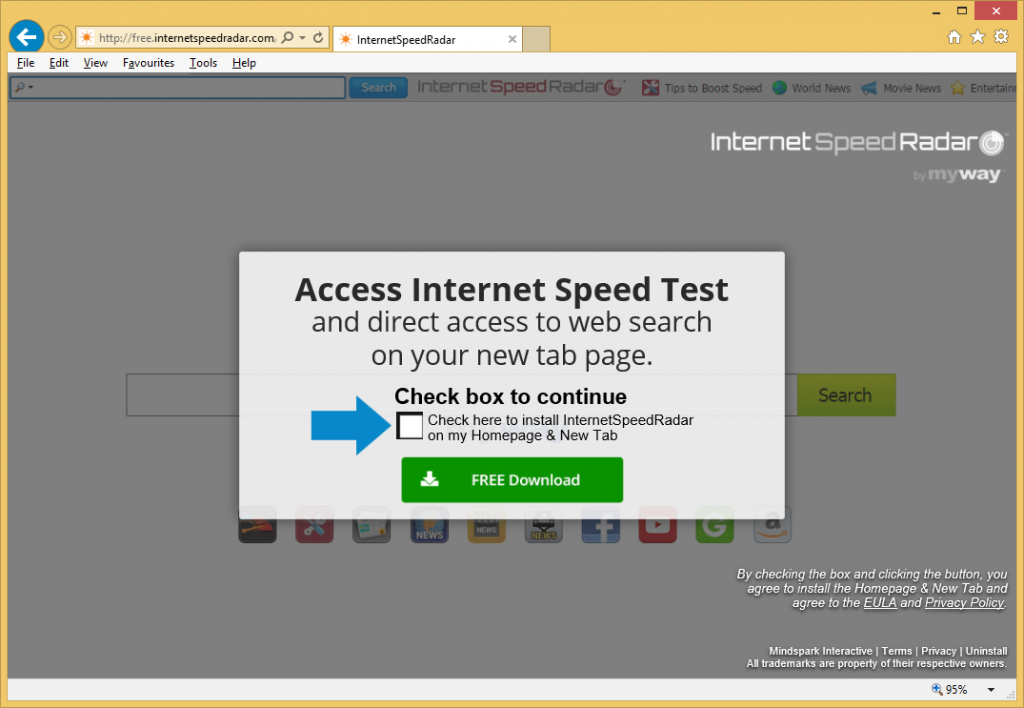
Se quest’ultimo è il caso, è necessario imparare a installare correttamente il software libero. Cuccioli e dirottatori di solito non sono dannosi. Esse mirano a esporre gli utenti a contenuti sponsorizzati, in modo che potevano fare soldi. Tuttavia, ci sono dirottatori che sono in grado di leader gli utenti a siti dannosi dove il malware potrebbe essere in agguato. Ecco perché consigliamo che si elimina InternetSpeedRadar Toolbar, anche se si è scelto di installarlo.
Quali sono i modi InternetSpeedRadar Toolbar si diffonde?
Non c’è niente di insolito circa i cuccioli di modo e la diffusione di dirottatori. Sono collegate al software libero come offerte supplementari e questo è un fatto molto ben noto. Per qualsiasi motivo, tuttavia, gli utenti non rendersi conto di questo e finire con tutti i tipi di programmi indesiderati sul proprio computer. Se si utilizzano le impostazioni predefinite, si dimentica tutto ciò che è stato attaccato e it/che finirà per l’installazione. Per evitare queste installazioni indesiderate, è necessario utilizzare le impostazioni avanzate o Custom. Quando si installa freeware, scegliere le impostazioni e vedrete tutto ciò che è stato aggiunto. Basta deselezionare le caselle. Se si esegue questa operazione, non sarà necessario rimuovere InternetSpeedRadar Toolbar o simili più tardi su, e che vi farà risparmiare un sacco di tempo.
Perché disinstallare InternetSpeedRadar Toolbar?
InternetSpeedRadar Toolbar cambierà le impostazioni del browser. Così, se non voi avete scelto di installare il PUP, ci saranno sorprese. Quando si apre il tuo Internet Explorer, Google Chrome o Firefox i browsers di Mozilla, verrai reindirizzato a search.myway.com. Questo accadrà perché il dirottatore ha cambiato le impostazioni del browser e impostata search.myway.com come tua Home page e nuove schede. Queste modifiche sono fatte senza il vostro permesso e saranno irreversibile fino a quando non si elimina InternetSpeedRadar Toolbar dal sistema. Nella tua nuova Home page, si vedrà link a siti web popolari e una barra di ricerca. Non incoraggiamo utilizzando il motore di ricerca perché si incontrano tutti i tipi di contenuti sponsorizzati nei risultati. Non tutti di loro sarà dannosi, ma non hai affari andando a loro come hanno nulla a che fare con quello che stavate cercando. Il dirottatore Vorrei esporvi a contenuti sponsorizzati, in modo che potrebbe fare il reddito. Può essere in grado di portare a malware e che potrebbe portare a un’infezione da malware gravi. Rimuovere InternetSpeedRadar Toolbar.
InternetSpeedRadar Toolbar rimozione
Hai due modi per disinstallare InternetSpeedRadar Toolbar. Si può fare manualmente o automaticamente. Si consiglia di rimozione manuale InternetSpeedRadar Toolbar, perché non dovrai fare nulla oltre a ottenere software anti-spyware. Se si tenta di cancellare manualmente InternetSpeedRadar Toolbar, si trovano il dirottatore se stessi, che ci vorrà più tempo di quanto tu creda.
Offers
Scarica lo strumento di rimozioneto scan for InternetSpeedRadar ToolbarUse our recommended removal tool to scan for InternetSpeedRadar Toolbar. Trial version of provides detection of computer threats like InternetSpeedRadar Toolbar and assists in its removal for FREE. You can delete detected registry entries, files and processes yourself or purchase a full version.
More information about SpyWarrior and Uninstall Instructions. Please review SpyWarrior EULA and Privacy Policy. SpyWarrior scanner is free. If it detects a malware, purchase its full version to remove it.

WiperSoft dettagli WiperSoft è uno strumento di sicurezza che fornisce protezione in tempo reale dalle minacce potenziali. Al giorno d'oggi, molti utenti tendono a scaricare il software gratuito da ...
Scarica|più


È MacKeeper un virus?MacKeeper non è un virus, né è una truffa. Mentre ci sono varie opinioni sul programma su Internet, un sacco di persone che odiano così notoriamente il programma non hanno ma ...
Scarica|più


Mentre i creatori di MalwareBytes anti-malware non sono stati in questo business per lungo tempo, essi costituiscono per esso con il loro approccio entusiasta. Statistica da tali siti come CNET dimost ...
Scarica|più
Quick Menu
passo 1. Disinstallare InternetSpeedRadar Toolbar e programmi correlati.
Rimuovere InternetSpeedRadar Toolbar da Windows 8
Clicca col tasto destro del mouse sullo sfondo del menu Metro UI e seleziona App. Nel menu App clicca su Pannello di Controllo e poi spostati su Disinstalla un programma. Naviga sul programma che desideri cancellare, clicca col tasto destro e seleziona Disinstalla.


Disinstallazione di InternetSpeedRadar Toolbar da Windows 7
Fare clic su Start → Control Panel → Programs and Features → Uninstall a program.


Rimozione InternetSpeedRadar Toolbar da Windows XP:
Fare clic su Start → Settings → Control Panel. Individuare e fare clic su → Add or Remove Programs.


Rimuovere InternetSpeedRadar Toolbar da Mac OS X
Fare clic sul pulsante Vai nella parte superiore sinistra dello schermo e selezionare applicazioni. Selezionare la cartella applicazioni e cercare di InternetSpeedRadar Toolbar o qualsiasi altro software sospettoso. Ora fate clic destro su ogni di tali voci e selezionare Sposta nel Cestino, poi destra fare clic sull'icona del cestino e selezionare Svuota cestino.


passo 2. Eliminare InternetSpeedRadar Toolbar dal tuo browser
Rimuovere le estensioni indesiderate dai browser Internet Explorer
- Apri IE, simultaneamente premi Alt+T e seleziona Gestione componenti aggiuntivi.


- Seleziona Barre degli strumenti ed estensioni (sul lato sinistro del menu). Disabilita l’estensione non voluta e poi seleziona Provider di ricerca.


- Aggiungine uno nuovo e Rimuovi il provider di ricerca non voluto. Clicca su Chiudi. Premi Alt+T di nuovo e seleziona Opzioni Internet. Clicca sulla scheda Generale, cambia/rimuovi l’URL della homepage e clicca su OK.
Cambiare la Home page di Internet Explorer se è stato cambiato da virus:
- Premi Alt+T di nuovo e seleziona Opzioni Internet.


- Clicca sulla scheda Generale, cambia/rimuovi l’URL della homepage e clicca su OK.


Reimpostare il browser
- Premi Alt+T.


- Seleziona Opzioni Internet. Apri la linguetta Avanzate.


- Clicca Reimposta. Seleziona la casella.


- Clicca su Reimposta e poi clicca su Chiudi.


- Se sei riuscito a reimpostare il tuo browser, impiegano un reputazione anti-malware e scansione dell'intero computer con esso.
Cancellare InternetSpeedRadar Toolbar da Google Chrome
- Apri Chrome, simultaneamente premi Alt+F e seleziona Impostazioni.


- Seleziona Strumenti e clicca su Estensioni.


- Naviga sul plugin non voluto, clicca sul cestino e seleziona Rimuovi.


- Se non siete sicuri di quali estensioni per rimuovere, è possibile disattivarli temporaneamente.


Reimpostare il motore di ricerca homepage e predefinito di Google Chrome se fosse dirottatore da virus
- Apri Chrome, simultaneamente premi Alt+F e seleziona Impostazioni.


- Sotto a All’avvio seleziona Apri una pagina specifica o un insieme di pagine e clicca su Imposta pagine.


- Trova l’URL dello strumento di ricerca non voluto, cambialo/rimuovilo e clicca su OK.


- Sotto a Ricerca clicca sul pulsante Gestisci motori di ricerca.Seleziona (o aggiungi e seleziona) un nuovo provider di ricerca e clicca su Imposta predefinito.Trova l’URL dello strumento di ricerca che desideri rimuovere e clicca sulla X. Clicca su Fatto.




Reimpostare il browser
- Se il browser non funziona ancora il modo che si preferisce, è possibile reimpostare le impostazioni.
- Premi Alt+F.


- Premere il tasto Reset alla fine della pagina.


- Toccare il pulsante di Reset ancora una volta nella finestra di conferma.


- Se non è possibile reimpostare le impostazioni, acquistare un legittimo anti-malware e la scansione del PC.
Rimuovere InternetSpeedRadar Toolbar da Mozilla Firefox
- Simultaneamente premi Ctrl+Shift+A per aprire Gestione componenti aggiuntivi in una nuova scheda.


- Clicca su Estensioni, trova il plugin non voluto e clicca su Rimuovi o Disattiva.


Cambiare la Home page di Mozilla Firefox se è stato cambiato da virus:
- Apri Firefox, simultaneamente premi i tasti Alt+T e seleziona Opzioni.


- Clicca sulla scheda Generale, cambia/rimuovi l’URL della Homepage e clicca su OK.


- Premere OK per salvare le modifiche.
Reimpostare il browser
- Premi Alt+H.


- Clicca su Risoluzione dei Problemi.


- Clicca su Reimposta Firefox -> Reimposta Firefox.


- Clicca su Finito.


- Se si riesce a ripristinare Mozilla Firefox, scansione dell'intero computer con un affidabile anti-malware.
Disinstallare InternetSpeedRadar Toolbar da Safari (Mac OS X)
- Accedere al menu.
- Scegliere Preferenze.


- Vai alla scheda estensioni.


- Tocca il pulsante Disinstalla accanto il InternetSpeedRadar Toolbar indesiderabili e sbarazzarsi di tutte le altre voci sconosciute pure. Se non siete sicuri se l'estensione è affidabile o no, è sufficiente deselezionare la casella attiva per disattivarlo temporaneamente.
- Riavviare Safari.
Reimpostare il browser
- Tocca l'icona menu e scegliere Ripristina Safari.


- Scegli le opzioni che si desidera per reset (spesso tutti loro sono preselezionati) e premere Reset.


- Se non è possibile reimpostare il browser, eseguire la scansione del PC intero con un software di rimozione malware autentico.
Site Disclaimer
2-remove-virus.com is not sponsored, owned, affiliated, or linked to malware developers or distributors that are referenced in this article. The article does not promote or endorse any type of malware. We aim at providing useful information that will help computer users to detect and eliminate the unwanted malicious programs from their computers. This can be done manually by following the instructions presented in the article or automatically by implementing the suggested anti-malware tools.
The article is only meant to be used for educational purposes. If you follow the instructions given in the article, you agree to be contracted by the disclaimer. We do not guarantee that the artcile will present you with a solution that removes the malign threats completely. Malware changes constantly, which is why, in some cases, it may be difficult to clean the computer fully by using only the manual removal instructions.
